Pakotettu soittaminen sinisen kuoleman näytölle Windowsissa
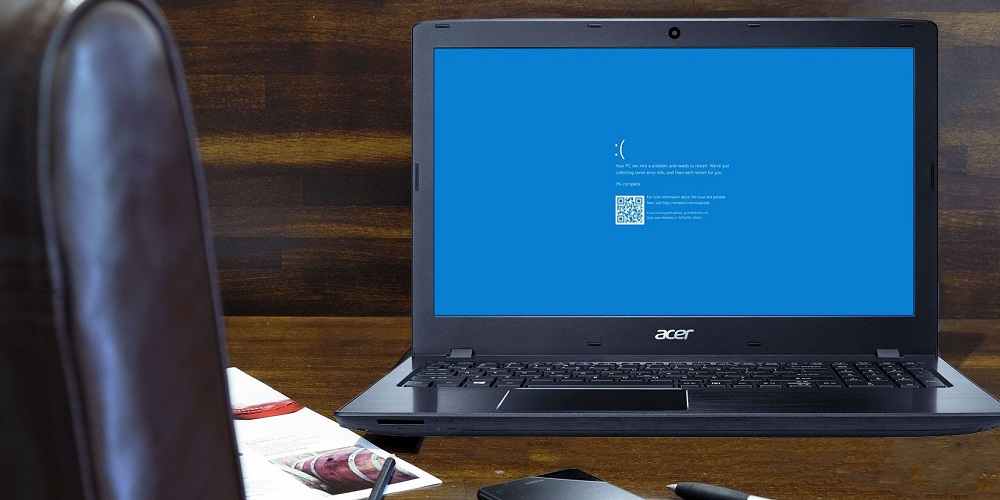
- 4479
- 1079
- Frederick Larkin
On vaikea tavata käyttäjää, joka ei kohtaa näytön sinisen näytönsäästäjän ulkonäköä käsittämättömällä tekstillä, mikä osoittaa kriittisen virheen syntymisen käyttöjärjestelmän toiminnassa. Tällainen tapahtuma tapahtuu yleensä Windows -istunnon virheellisellä valmistumisella, esimerkiksi äkillisellä sähkön menetyksellä. Mutta tämä niin sanotusti on suotuisin tapaus, joka uhkaa vähimmäisvaikutuksia - asiakirjoja, joissa olet työskennellyt ja jotka eivät halunneet ylläpitää säännöllisesti.
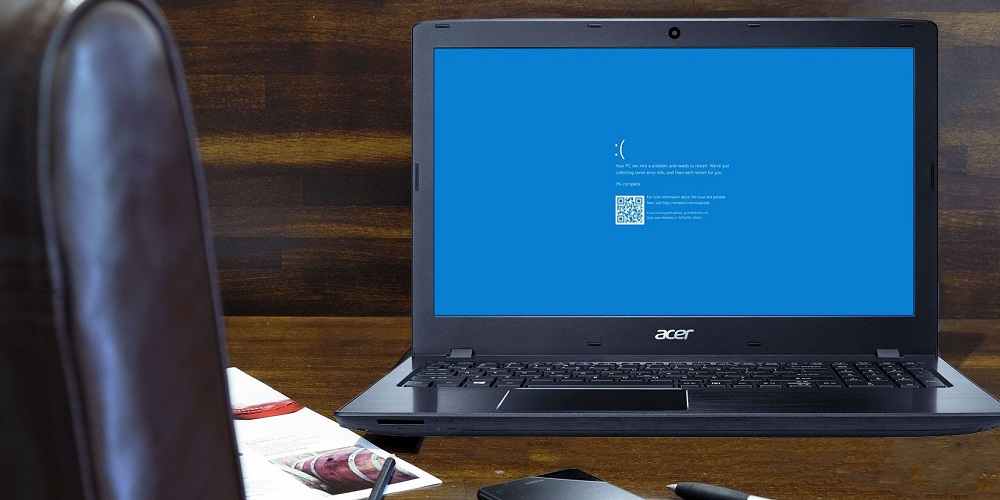
Jos ”Kuoleman sininen näyttö” ilmestyy yhtäkkiä, keskeyttämällä työsi tietokoneella, tämä osoittaa jo vakavamman ongelman, ja se voi olla joko ohjelmisto ja laitteisto.
Itse teksti voi kuitenkin sisältää kuvauksen ongelmasta, joka johti hätätilanteeseen, mutta usein tämä kuvaus on liian pinnallinen virheen syyn korjaamiseksi.
Nykyään harkitsemme, kuinka Windows pakottaa soittamaan siniseen kuolemanäyttöön ja sellaisen tarpeen yhteydessä voi ilmestyä.
Mitä varten se on
BSOD (englanninkielisen lauseen "sininen kuoleman kova") lyhenne on tietokoneaktio virheen esiintymiselle, joka tekee mahdottomaksi työskennellä normaalien työikkunoiden kanssa. Käyttöjärjestelmä reagoi, hätätilanne kääntämällä työnsä. Samanaikaisesti hän yrittää ilmoittaa käyttäjälle, mistä syystä epäonnistuminen tapahtui, ja se voi olla mikä tahansa, samanaikaisesti käynnistettyjen sovellusten kondensaatioiden kondensaatioiden konflikteista emolevyn kondensaatioihin.

Windows 8: ssa kuoleman sinisten näytöiden muoto muuttui, siitä ei ollut niin pelottavaa, ja "kymmenen parhaan joukossa" minimoitiin tiedon määrä - ilmeisesti Microsoftin kehittäjät tajusivat, että nämä tavallisen käyttäjän tiedot tekivät ei edusta mitään arvoa.
"Sinisen kuolemanäytön" ulkonäön syiden diagnosoimiseksi voit käyttää erityistä kolmannen osapuolen ohjelmistoa, esimerkiksi BluesCreenview -ohjelmaa.
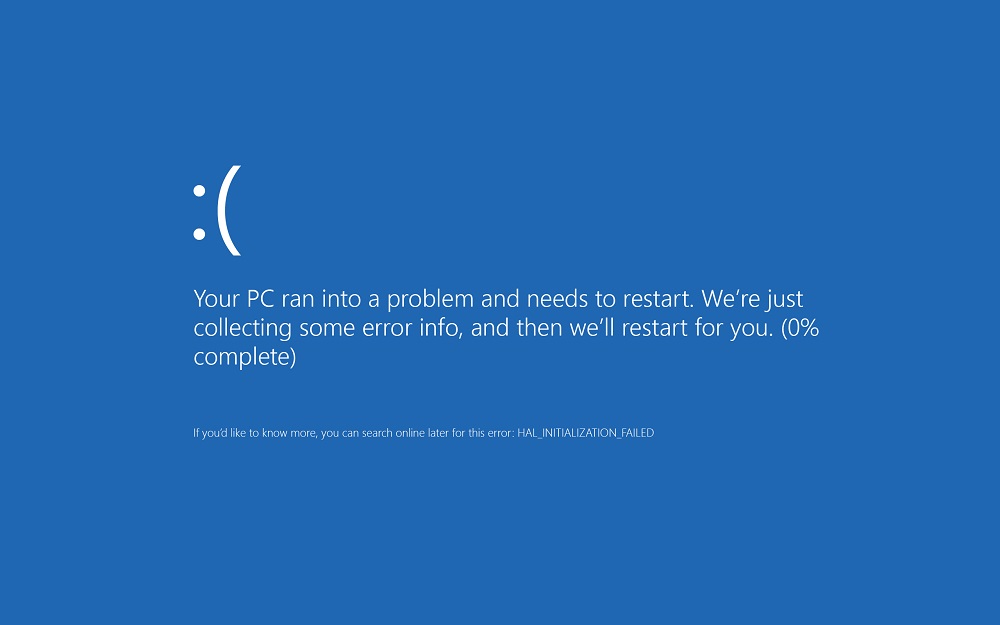
Joissakin tapauksissa vaaditaan keinotekoinen puhelu. Esimerkiksi Windows XP: ssä, jos käyttöjärjestelmä on virheellisesti viritetty, käyttöjärjestelmään liittyy ”sinisen kuoleman näytön” nopea esitys, jonka jälkeen järjestelmä käynnistetään uudelleen, eikä sinulla yksinkertaisesti ole aikaa lukea Mitä se oli kirjoitettu siellä. Windowsin myöhemmissä versioissa tietokoneen uudelleenkäynnistys on oletusarvoisesti poistettu käytöstä, joten näyttökuvan saaminen ei ole ongelma. Mutta joskus BSOD -puheluita tarvitaan tutkimustarkoituksiin - esimerkiksi uuden ohjelman tai diagnosoinnin työn testaamiseksi. Jotkut keskittyvät pelottelemaan tai huijaamaan rakkaansa, ystäviä tai kollegoja.
Kuinka kutsua keinotekoisesti BSOD ("Blue Death Screen") Windows tarkoittaa
Itse käyttöjärjestelmän avulla on useita tapoja soittaa kuolleiden siniselle näytölle. Harkitse niitä yksityiskohtaisemmin, kun olet aiemmin huolehtinut tärkeiden tietojen säilyttämisestä sinulle. Jos et halua tai sinulla ei ole tilaisuutta luoda varmuuskopio Windowsista, huolehdi ainakin palautuspisteen luomisesta - tämä suojaa sinua odottamattomien ongelmien esiintymiseltä. On vielä parempi kokeilla "sinisen kuoleman näyttöä" virtuaalikoneessa, mutta tämä on tapa edistyneille käyttäjille.
Joten, jos BSOD ilmestyy muutaman sekunnin ajan, minkä jälkeen tietokone menee uudelleenkäynnistykseen, tämä vaihtoehto voidaan poistaa käytöstä. Voit tehdä tämän monin tavoin.
Ensimmäinen koostuu seuraavista toimintojaksosta:
- "Käynnistä" -painikkeen kautta suoritamme "ohjauspaneelin";
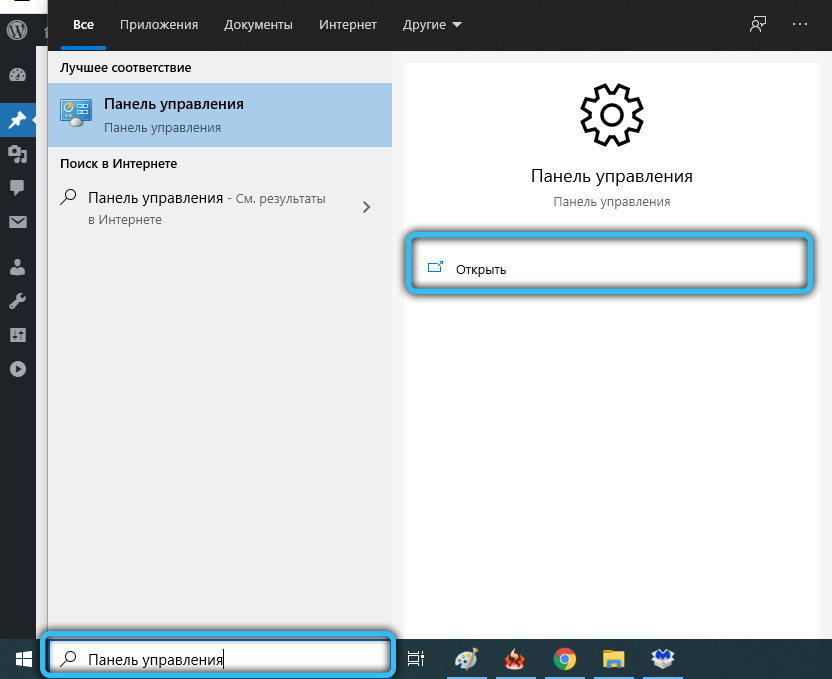
- Kytkemme "pienten kuvakkeiden" esityksen ja napsautamme kuvaketta "järjestelmää";
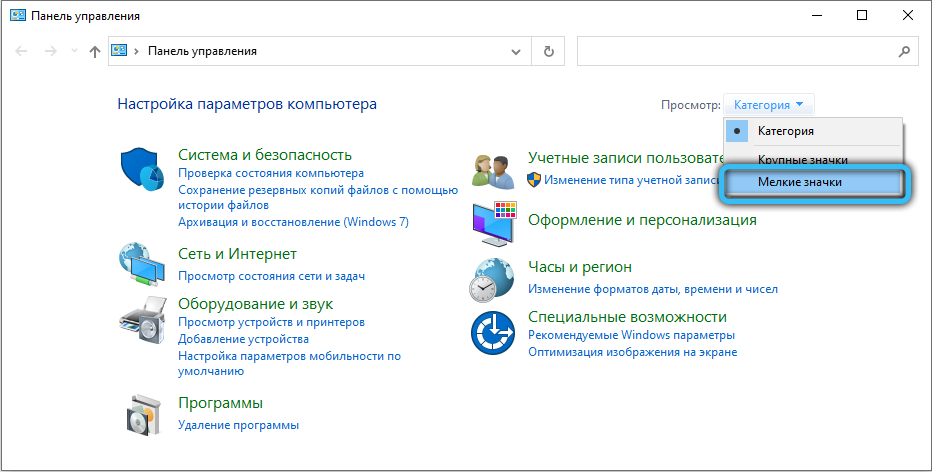
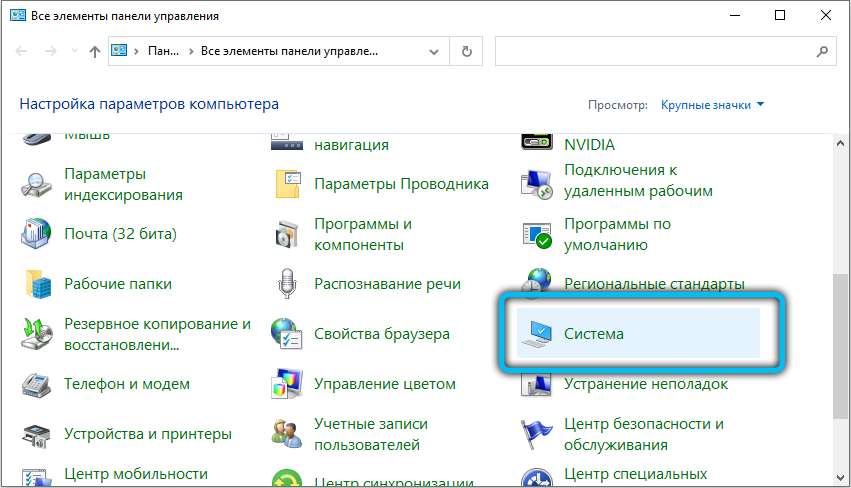
- Napsauta Lohkoa "Näytä tietokoneesi tiedot" -välilehdessä "Järjestelmän lisäparametrit";
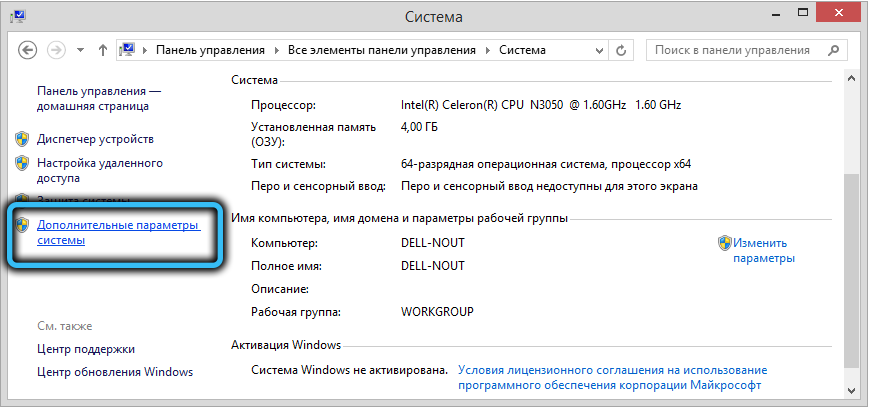
- Valitse avattavasta ikkunasta "lisäksi" -välilehti;
- Napsauta "Parametrs" -painiketta alemmassa yksikössä "lataus ja palautus";
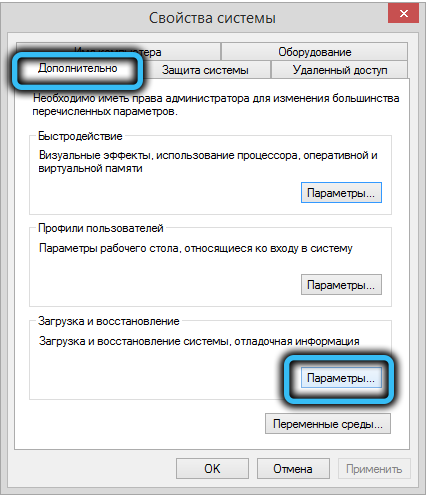
- "Järjestelmävirhe" -yksikössä laatikko poistaa parametrista "Suorita automaattinen uudelleenkäynnistys";
- Vahvista toiminnot painamalla OK.
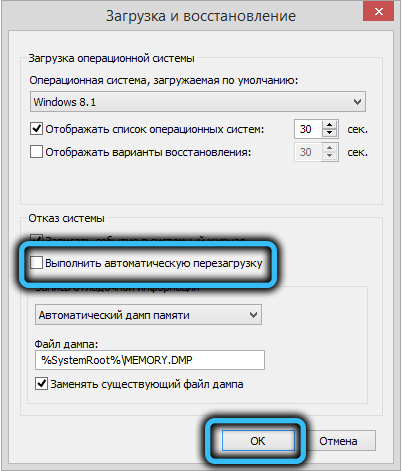
Toinen menetelmä eroaa ensimmäisestä menetelmällä syöttää ”lataus ja restaurointi” -ikkuna - ilman pitkää sarjaa ikkunoita ja valikkoa pitkin. Napsauta Win+ R: n yhdistelmää, ja Windows -komentorivillä "Suorita" kirjoitamme SystemPropertiesAdVanced Command. Avautuvassa ikkunassa poista laatikko halutusta parametrista, napsauta OK.
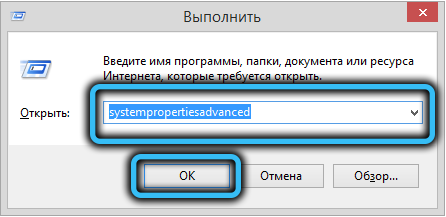
Tämä työmenetelmä kaikille käyttöjärjestelmän versioille alkaen Windows XP: stä. Mutta kutsua ”sininen kuoleman näyttö” tällä tavalla ei toimi - pääset eroon vain automaattisesta uudelleenkäynnistyksestä, mikä antaa sinulle mahdollisuuden tutkia huolellisesti sen sisältöä, erityisesti virhekoodia, jonka kiitos, jonka se tulee olla mahdollista yksinkertaistaa toimintahäiriöiden diagnoosi.
Ja mitä tehdä siinä tapauksessa?
Osoittautuu, että tämä voidaan tehdä myös suorittamalla tiettyjä manipulaatioita rekisterillä, johon osallistuu harvoin käytetty vierityslukon avain.
Vaihe -by -askelalgoritmi näyttää seuraavalta:
- Käynnistämme "rekisteröinti" -ikkunat napsauttamalla Win+ R: tä ja kirjoittamalla Run -komento Run -kentälle, vahvistamalla painamalla OK;
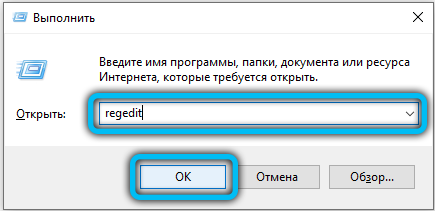
- Menemme HKEY_LOCAL_MACHINE \ SYSTEM \ Registry -haaraan CurrentControlset \ Services;
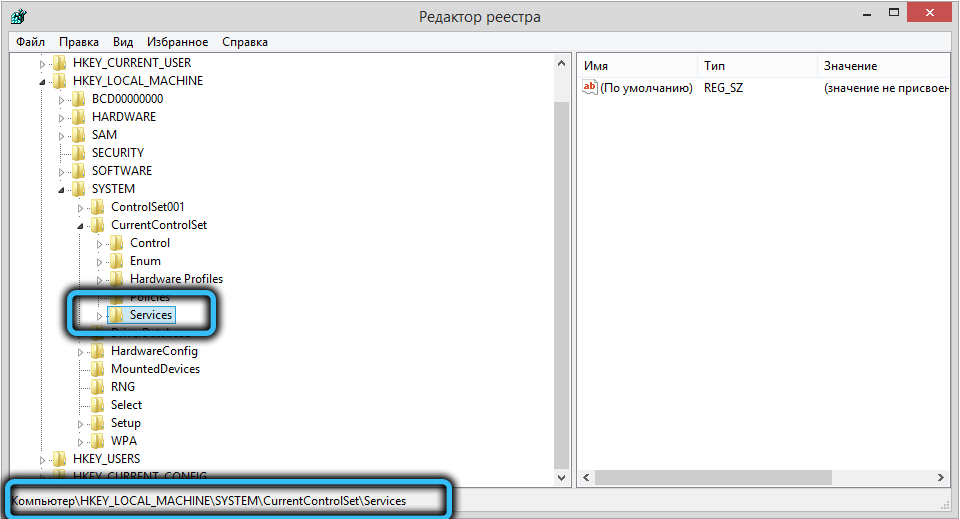
- Lisätoiminnot riippuvat siitä, mihin porttiin tietokoneesi näppäimistö on kytketty;
- Niiden, jotka ovat vanhentuneet (käyttävät PS/2 -porttia), on noudatettava polkua \ i8042prt \ parametrit;
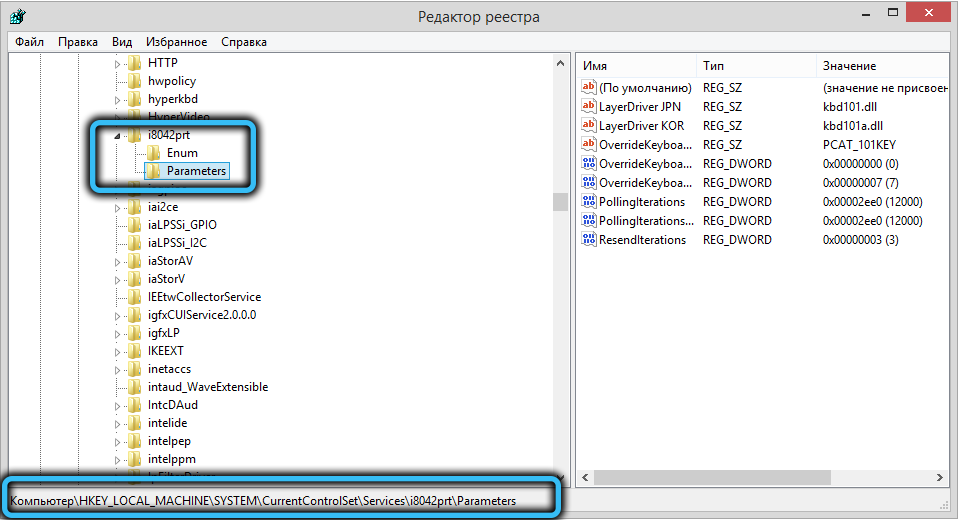
- Jos näppäimistö on nykyaikaisempi ja on kytketty tietokoneeseen USB -portin kautta, lisäpolku on hiukan erilainen - \ KBDHID \ parametrit;
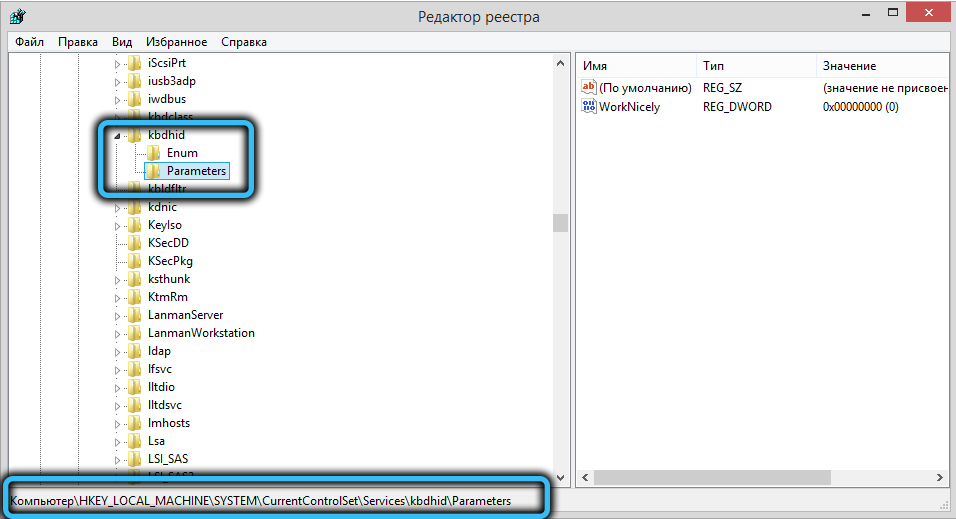
- Napsauta oikealla puolella olevassa ikkunassa missä tahansa osan tyhjässä paikassa PKM;
- Valitse näkyvissä olevasta valikosta "Luo" -vaihtoehto seuraavassa valikossa - "DWORD" -parametri kohde (pakollinen 32 -bit!)
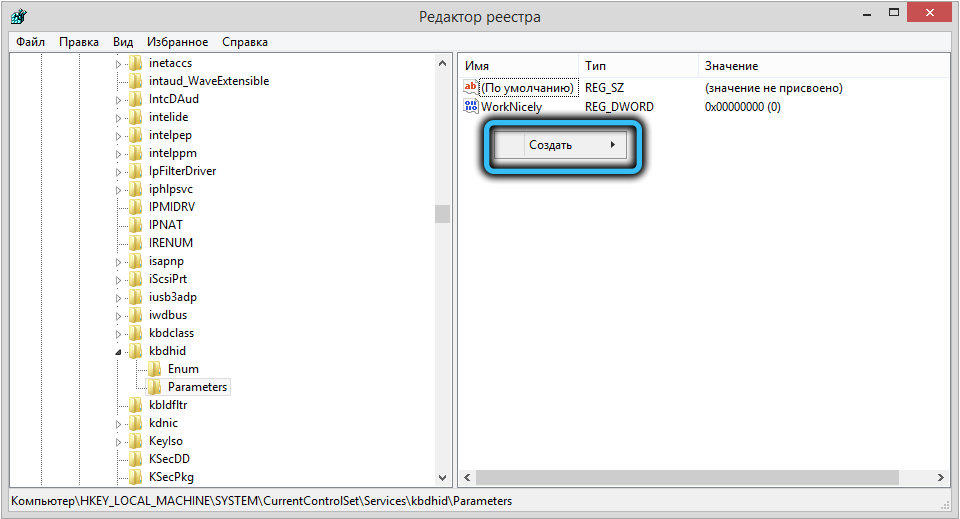
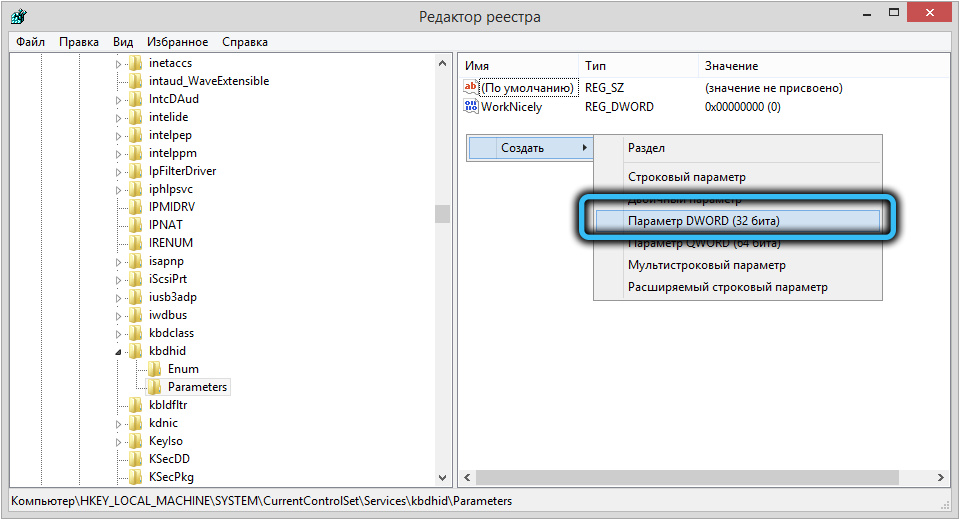
- Sarakkeessa "nimi" ajamme linjaa Crashonctrlscroll (ilman virheitä, tämä on tärkeää!)
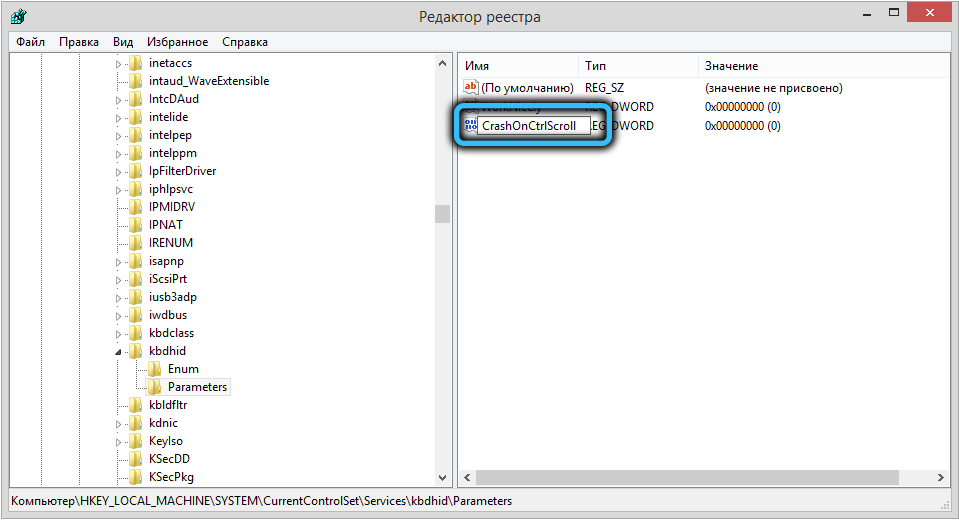
- Vahvistuksen jälkeen (painamalla Enter) napsauta syötetty PKM -parametri ja valitse "Muuta" -valikkokohta;
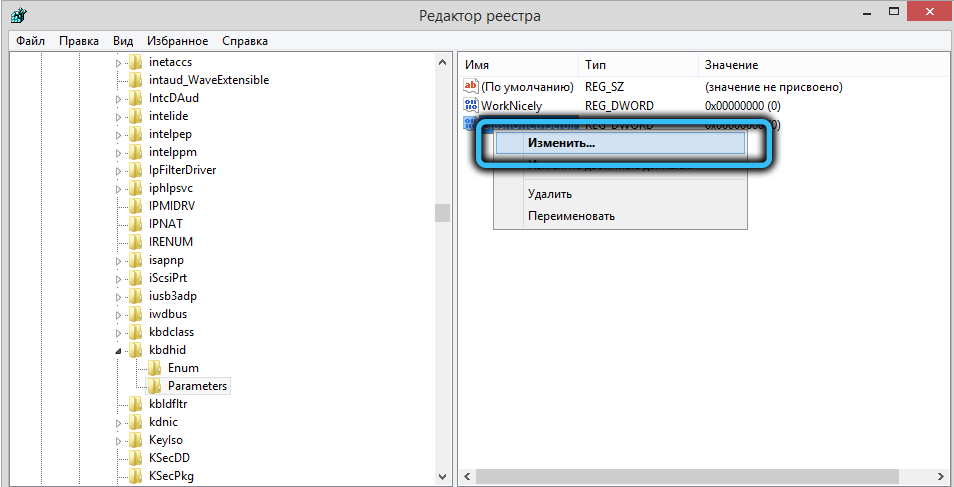
- Oletuskentässä Noler seisoo oletuksena, se on vaihdettava yksiköksi ja vahvistettava toimenpide painamalla OK;
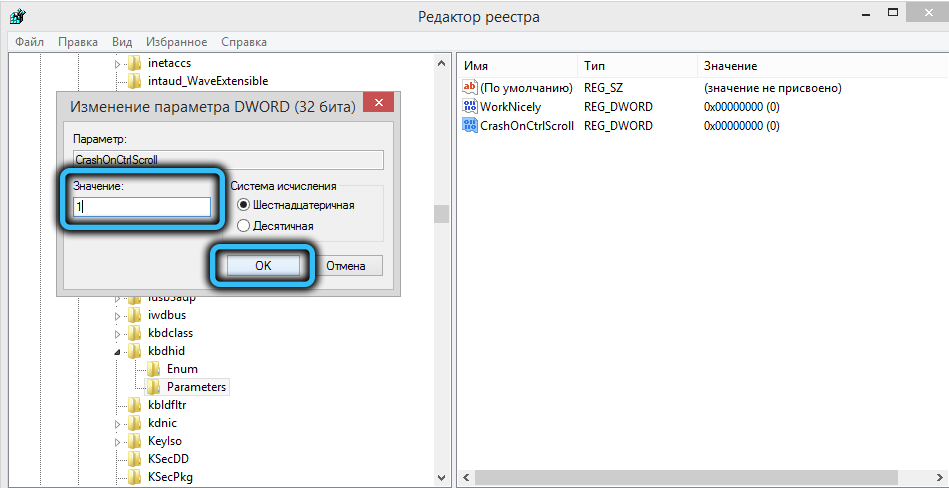
- Joten muutokset tulevat voimaan, käynnistämme tietokoneen uudelleen.
Nyt meillä on mahdollisuus sisällyttää keinotekoisesti ”Kuoleman sininen näyttö” milloin tahansa napsauttamalla oikeaa CTRL -näppäintä ja pitämällä sitä painettuna, napsauta kahdesti Scroll Lock -näppäintä kahdesti.
Jos BSOD -puhelun tarve on kadonnut, voit palauttaa Nolerin “arvo” -kenttään ja vielä parempi - poistaa parametri, jonka olemme luoneet napsauttamalla sitä PKM ja valitsemalla ”Poista” -valikkokohta.
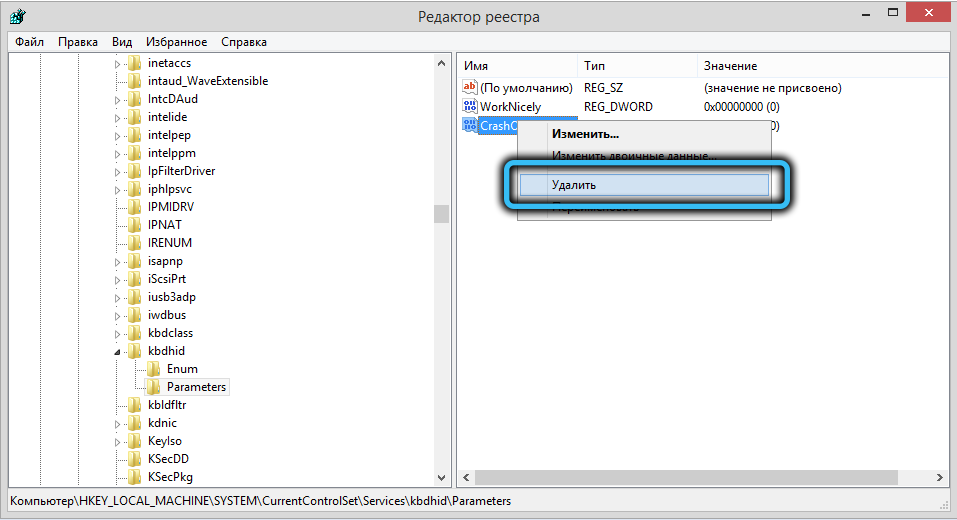

UT: n "sinisen näytön" emulointi vikani
Jos et halua häiritä Windows -rekisteriä, ja monet pelkäävät yksinkertaisesti tehdä tämän, mikä periaatteessa on sen arvoinen, sinun tulisi yrittää asentaa Not Oma. Sen pää ja ainoa tavoite on aiheuttaa kaikkien Windowsin laajalle levinneiden versioiden ”sininen näyttö” - 10/8/7/XP.
TÄRKEÄ. Tila on jäljitetty kaikkien sääntöjen mukaan, toisin sanoen käyttöjärjestelmä BSOD: n ulkonäön jälkeen käyttäytyy vastaavasti, vastamatta käyttäjän toimiin, paitsi nollauspainikkeen painaminen. Siksi on suositeltavaa käyttää apuohjelmaa virtuaalikoneessa. Mutta tämä on jälleen suositus kokeneille käyttäjille.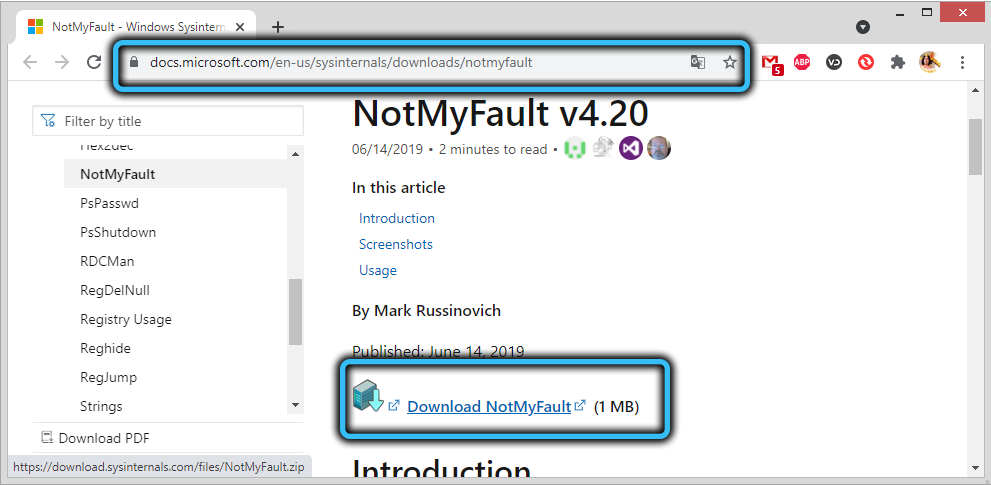
Lataa apuohjelma Microsoftin sivustolta (osion lataukset), purkaa arkisto. Ohjelma toimitetaan lomakkeessa, joka ei vaadi asennusta (ns. Kannettava versio), joten siirrymme apuohjelmaan ja käynnistämme exe-tiedoston.
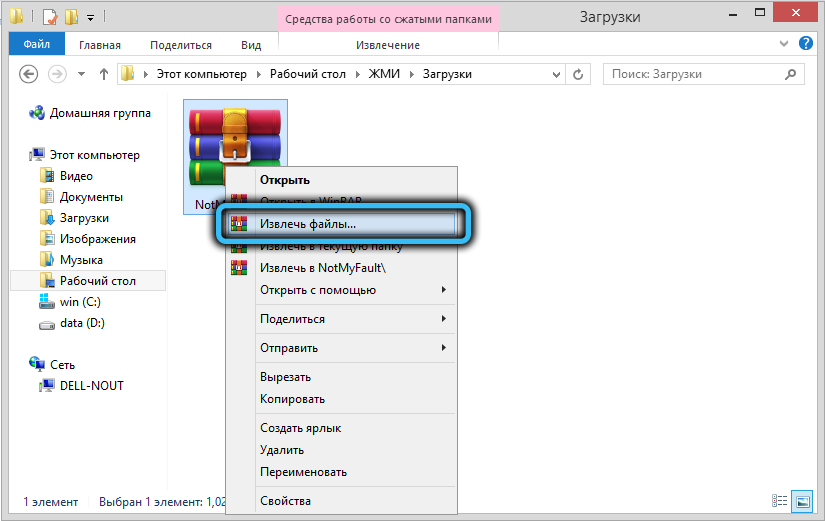
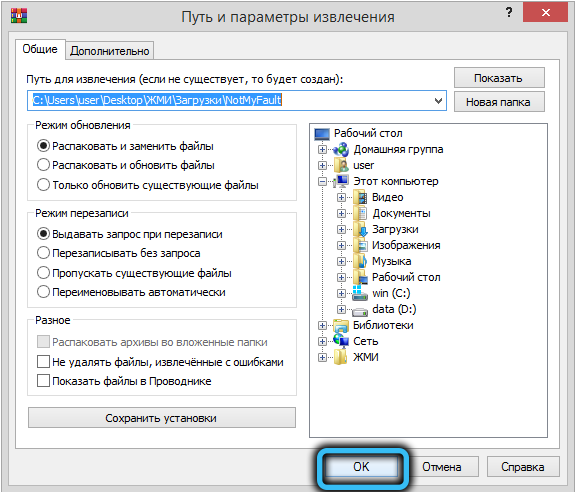
Siirrymme ”Crash” -välilehteen ja valitsemme syyn, jonka väitetään johtavan käyttöjärjestelmän kriittiseen epäonnistumiseen (voit valita minkä tahansa, tällä ei ole erityistä roolia, jos et ole kehityskehittäjä etkä testaa sitä virheiden varalta ) ja napsauta ”Crash” -painiketta.
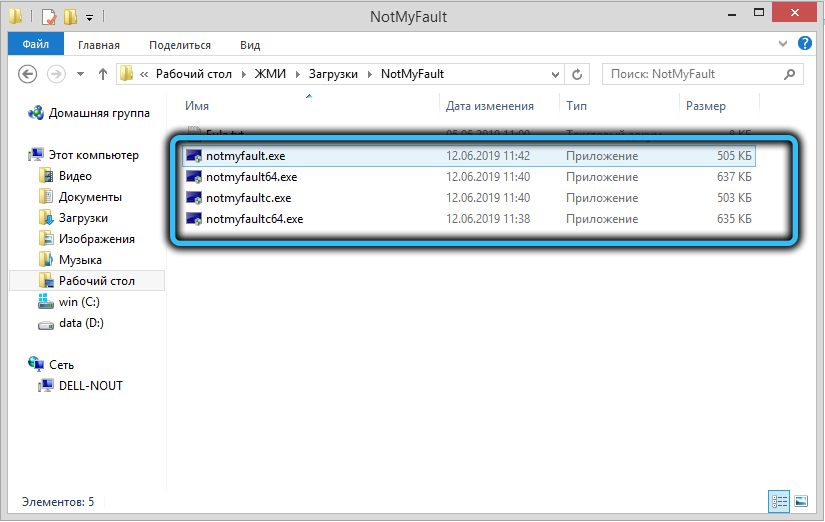
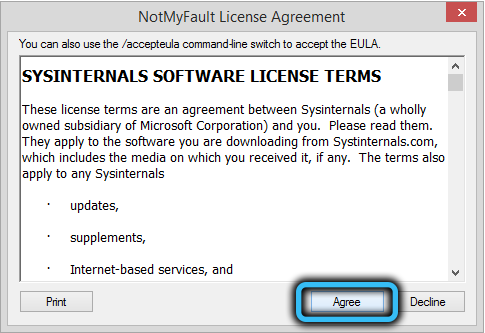
Seurauksena on, että ”sininen kuoleman näyttö” tulee näkyviin, vaikka haluttaessa se voidaan tehdä sinisiksi, väri -painikkeen painamisen jälkeen. Normaalitilassa tietokone voidaan kääntää yksinkertaisella uudelleenkäynnistyksellä.
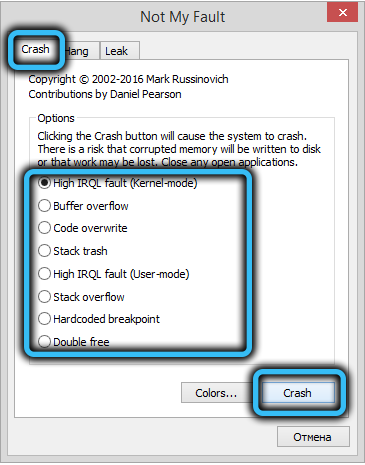
Joten olet tutustunut siihen, kuinka soittaa BSOD: lle eri tavoin. Suosittelemme, että et väärinkäytä tätä tilaisuutta ja tekemään muutoksia rekisteriin vain hätätilanteessa, mikä todennäköisyys, jonka tavalliset käyttäjät ovat lähellä nollaa. Mutta automaattisen uudelleenkäynnistyksen poistaminen on todella hyödyllinen asia, ainakin kuvan ottamiseksi "sinisestä näytöstä".
- « Mitä sinun on tiedettävä siirtymästä Windows 11 een
- Kuinka piilottaa tietokone paikallisessa verkossa Windowsin avulla Windowsin avulla »

